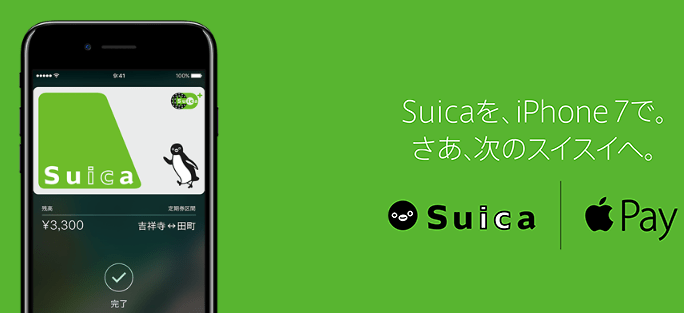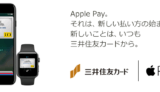ついに2016/10/25からiPhone7でSuicaの利用が可能になりましたね。
Suicaのチャージでもマイルが貯められる時代が到来ですね。
※残念ながらソラチカカードやANA VISAカードからのチャージはポイント付与対象外となっています。
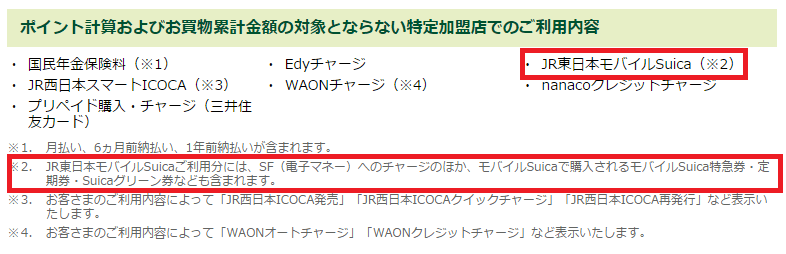
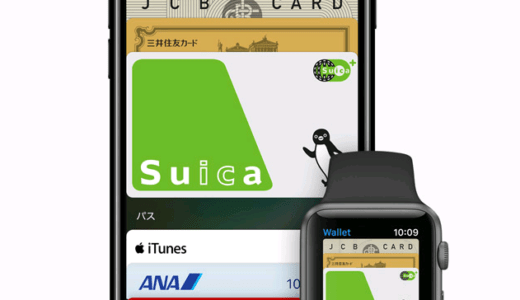 Apple iPhone7 FeliCa対応でsuicaやSKiPサービスやiDも利用可能に
Apple iPhone7 FeliCa対応でsuicaやSKiPサービスやiDも利用可能に
これから順次各社のFeliCaの設定方法が公開されると思いますが、まずはiPhoneでのSuicaの設定方法をまとめました。
目次
iPhone7でSuicaの登録方法
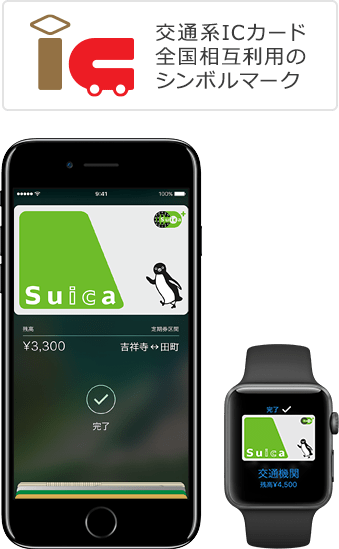
ステップ1 App Storeから「Suicaアプリ」をダウンロード
ステップ2 会員登録を行う
| Suicaの種類 | 会員登録 |
|---|---|
| Suica(無記名) | 不要 |
| My Suica | 必要 |
| Suica定期券 | 必要 |
- オートチャージしたい場合はビューカード情報入力してセキュリティコードを入力する。
- 会員登録しないで利用する場合は会員サポートが受けられません。
ステップ3 発行手続きを行う

Suicaは8枚までApple Payに収納できます。
取り込めるSuicaの種類
| Suica(無記名) |
| My Suica(大人用記名) |
| Suica定期券(通勤・大学) |
- クレジットカード一体型や社員証付きなどのSuicaは取り込めません。
- JR東日本以外で発行のSuicaや他社交通系ICカードも取り込めません。
- 取り込めるSuicaの残高は19,500円以下になります。
- SuicaアプリでSuicaを発行する場合は、Apple PayまたはSuicaアプリに設定したクレジットカードでのチャージが必要です。
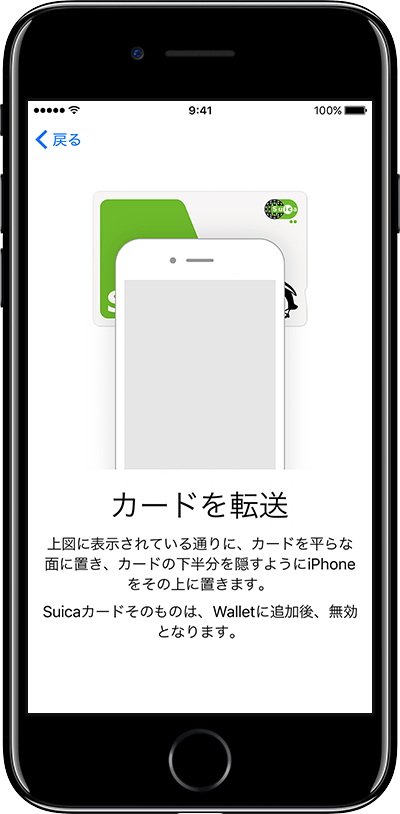
Suicaの取り込み操作完了後はSuicaカードに戻すことは出来ません。
- Walletアプリの上段のApple Payの右上の + ボタンを選択
- カードの種類で「Suica」を選択
- 取り込むSuicaの固有番号(Suicaの裏面に記載されているJEから始まる番号)の下4桁と生年月日を入力
- Suicaが取り込まれるとSuica発行時のデポジット500円分がSuicaの利用金額に加算されます。
- オートチャージの設定などは引き継がれませんので再設定が必要です。
- Suicaの固有番号が変わるためSuicaポイントクラブなどに登録されている方は再度登録が必要になります。
- Suicaカードを取り込む操作はインターネット接続環境が必要です。
Suicaチャージ方法
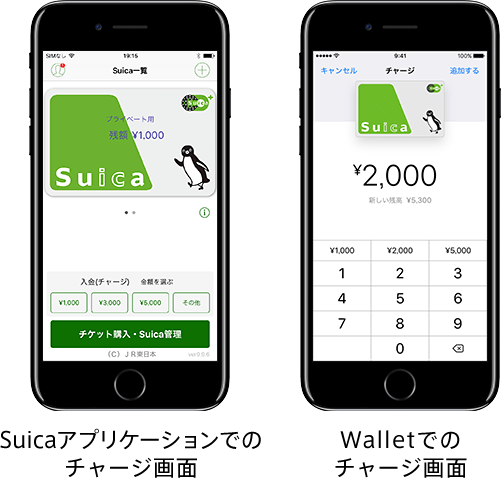
Suicaアプリに登録したクレジットカードでチャージ
入金したいSuicaを選択しクレジットカードを選択することでチャージが可能になります。
Apple Payに設定したクレジットカードからチャージ
Wallet内でチャージしたいSuicaを表示して「iボタン」を選択してチャージ可能です。
オートチャージの設定方法

Suicaアプリにビューカードを登録することでオートチャージの設定が可能になります。
- ビューカード以外のクレジットカードはオートチャージできませんのでご注意ください。
Suicaの残高と利用履歴の確認方法
Wallet内のApple PayでSuica残高やSuicaアプリで確認したいSuicaを表示して「iボタン」を選択することで利用履歴を確認できます。
エクスプレス設定でTouch ID不要で利用する
エクスプレス設定することでTouch IDなしで自動改札機を通過できます。
エクスプレス設定可能なSuicaは端末内で1枚のみです。
エクスプレス設定方法
- iPhone7の「設定」→「WalletとApple Pay」→「エクスプレスカード」
- Walletに設定したSuicaから「エクスプレス」に設定する1枚を選びTouch IDで完了
ガラケーやアンドロイドからの機種変時の注意事項
ガラケーやアンドロイドから「モバイルSuicaアプリ」から「携帯情報端末の機種変更」→「機種変更する」を選択することで一旦情報がサーバーに保管されます。iPhone7で最初にSuicaアプリをダウンロードした初期設定画面で「機種変更」を選択してメールアドレスとパスワードを入力することで機種変更手続きが行なえます。
- 機種変更手続きを行うまでにiPhone7でSuicaカードの取り込みやSuica発行するとデータの引き継ぎが出来ませんので注意してください。
会員登録することで利用できるサービス
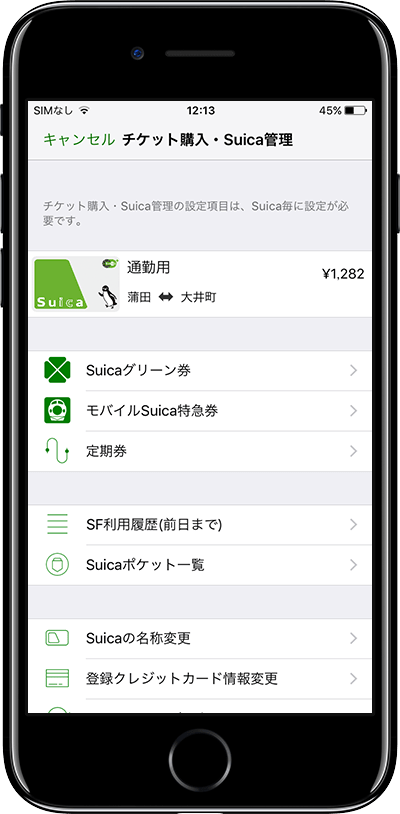
モバイルSuica特急券
東北・山形・秋田・北海道・上越・北陸新幹線の切符が1ヶ月前から購入できます。
Suicaグリーン券
グリーン車を「事前料金」と同額の「モバイルグリーン料金」で利用できます。
| 利用条件 | モバイルグリーン料金 | 車内料金 |
|---|---|---|
| 50kmまで(平日) | 770円 | 1,030円 |
| 50kmまで(ホリデー) | 570円 | 830円 |
| 51km以上(平日) | 980円 | 1,240円 |
| 51km以上(ホリデー) | 780円 | 1,040円 |
※ホリデー料金とは土休日および12/29~1/3
Suica定期券
利用開始の7日前から購入できます。継続購入や変更も可能です。
その他注意事項
iPhoneの電池が切れると利用できないため改札内で電池が切れたときは改札窓口に行ってください。
改札内でSuicaの削除などは絶対に行わないでください。
iPhone内のSuicaはクレジットカード以外にもコンビニなどでもチャージが可能です。
iDの設定方法はこちら
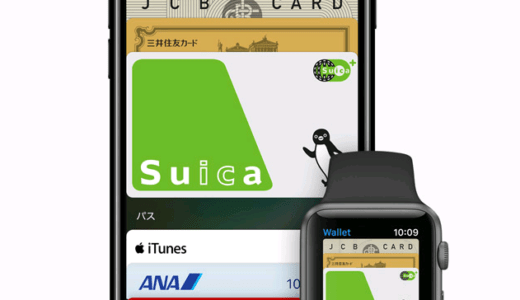 Apple iPhone7 FeliCa対応でsuicaやSKiPサービスやiDも利用可能に
Apple iPhone7 FeliCa対応でsuicaやSKiPサービスやiDも利用可能に Apple Pay Suicaカード登録障害情報
2016/10/25の9時過ぎからApple PayでSuicaカードを登録できない障害が発生しています。
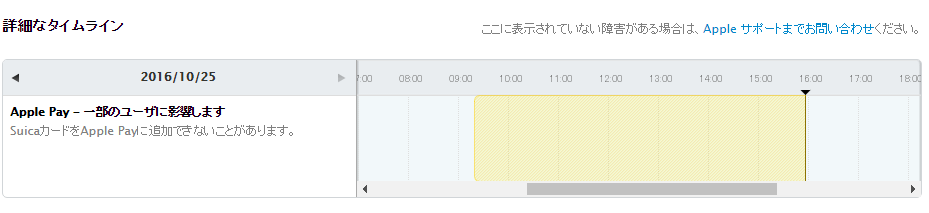
しばらく時間を置いてから登録してみてください。
Appleの障害情報は下記から確認できます。
Apple – Support – System Status